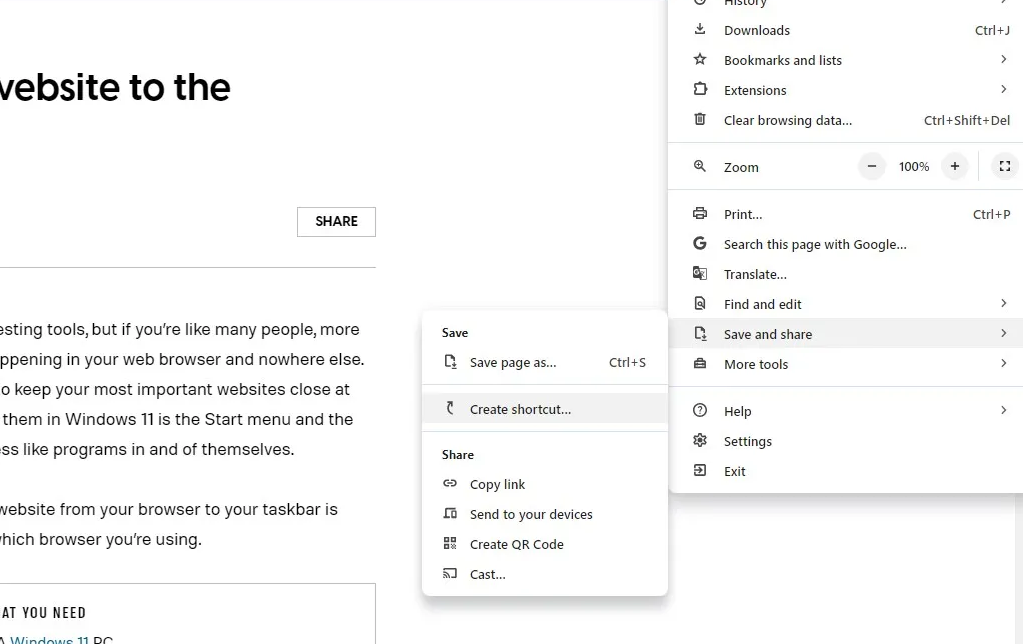Hướng dẫn ghim trang web vào thanh Taskbar trong Windows
Mục lục
Mục lục
Windows bao gồm nhiều công cụ thú vị, nhưng nếu bạn giống như nhiều người, ngày càng sử dụng nhiều công việc diễn ra trên trình duyệt web. Trong trường hợp đó, bạn sẽ muốn giữ các trang web quan trọng nhất của mình trong tầm tay. Cách dễ nhất để truy cập chúng trong Windows là menu Start và thanh tác vụ, coi chúng ít nhiều giống như các ứng dụng bên trong.

Ghim trang web với trình duyệt Google Chrome
Ghim trang web yêu thích của bạn vào thanh tác vụ Windows chỉ mất vài bước với Google Chrome. Đây là cách thực hiện:
Bước 1: Mở trình duyệt Google Chrome rồi truy cập vào trang web bạn mong muốn.
Bước 2: Chọn biểu tượng Ba chấm ở góc trên cùng bên phải. Từ menu bật lên, chọn Lưu và chia sẻ .
Bước 3: Chọn Tạo lối tắt. Trong phím tắt Tạo hộp thoại, đánh dấu vào ô bên cạnh Open as window rồi chọn Create .
Và thế là xong! Phím tắt cho trang web bạn muốn sẽ tự động xuất hiện trên thanh tác vụ và trên màn hình của bạn.
Bài viết liên quan:
Hướng dẫn chi tiết cách tải game trên laptop: Dễ hiểu cho người mới bắt đầu
Hướng dẫn cách chặn trang web tự mở trên Chrome đơn giản
Ghim trang web với trình duyệt Firefox
Với Firefox sẽ không có cách tích hợp để ghim phím tắt vào thanh tác vụ như Chrome. Tuy nhiên, có một cách giải quyết.
Nhưng trước khi chúng ta tìm hiểu cách thực hiện giải pháp thay thế, có một số điều bạn nên biết:
- Lối tắt của trình duyệt Firefox không thể đã được ghim vào thanh tác vụ của bạn trước khi bạn thử sử dụng phương pháp giải quyết này. Phương pháp này sẽ không hoạt động nếu bạn đã ghim Firefox vào thanh tác vụ, hãy bỏ ghim nó ngay bây giờ.
- Không mở bất kỳ cửa sổ trình duyệt Firefox nào trước khi bạn sử dụng phương pháp này.
- Bạn sẽ cần đặt tên cho lối tắt trang web mới của mình theo cách thủ công. Phương pháp này sẽ không mang lại kết quả với lối tắt được đặt tên tự động theo trang web bạn chọn ghim.
Dưới đây là cách ghim lối tắt trang web bằng Firefox:

Bước 1: Sử dụng thanh Search trên thanh tác vụ Windows để tìm kiếm Firefox. Khi Firefox xuất hiện trong kết quả tìm kiếm, hãy nhấp chuột phải vào nó.
Bước 2: Sau đó chọn Open file location. Cửa sổ Windows Explorer sẽ xuất hiện hiển thị cho bạn vị trí của ứng dụng Firefox. Trong cửa sổ này, nhấp chuột phải vào Firefox .
Trong menu xuất hiện, chọn Hiển thị thêm tùy chọn . Sau đó chọn Tạo lối tắt > Có .
Bước 3: Một phím tắt Firefox mới sẽ xuất hiện trên màn hình của bạn. Click chuột phải vào biểu tượng này rồi chọn Properties
Bước 4: Trên màn hình thuộc tính của Firefox , chọn tab General và đổi tên phím tắt trong hộp văn bản ở đầu tab này.
Sau đó chọn tab Phím tắt và trong phần Mục tiêu , điều hướng đến cuối vị trí tệp được liệt kê và nhấn phím cách một lần, sau đó nhập URL cho trang web yêu thích của bạn.
Sau đó chọn OK .
Bước 5: Phím tắt đã chỉnh sửa sẽ xuất hiện trên màn hình của bạn. Nhấp chuột phải vào phím tắt này sau đó chọn Hiển thị thêm tùy chọn > Ghim vào thanh tác vụ .
Ghim trang web với trình duyệt Microsoft Edge
Bạn cũng có thể ghim các trang web vào thanh tác vụ Windows của mình bằng Microsoft Edge. Đây là cách bạn có thể thiết lập điều đó:

Bước 1: Mở một trong những trang web yêu thích của bạn trong Microsoft Edge.
Bước 2: Chọn biểu tượng menu Ba chấm ở góc trên bên phải màn hình của bạn.
Bước 3: Từ menu hiện ra, chọn More tools
Bước 4: Sau đó chọn Ghim vào thanh tác vụ .
Sau đó, một lối tắt cho trang web đó sẽ tự động xuất hiện trên thanh tác vụ Windows của bạn.
Trên đây mình đã hướng dẫn các bạn cách ghim trang web vào thanh Taskbar trong Windows với các trình duyệt khác nhau. Hãy theo dõi Phúc Anh Smartworld để cập nhật những thông tin công nghệ hấp dẫn nhất. Ngoài ra cũng đừng quên đến với Phúc Anh để sở hữu nhiều sản phẩm công nghệ: laptop giá rẻ, màn hình LG, Gaming gear chính hãng đang KHUYẾN MÃI cực khủng bạn nhé!!
Tin liên quan
- Cách phục hồi ảnh cũ bằng AI miễn phí đơn giản và hiệu quả
- Cách tải file âm thanh từ Google Dịch trên PC, máy tính chi tiết và đơn giản
- Hướng dẫn chi tiết cách tải video Xiaohongshu 小红书 không logo chi tiết và nhanh nhất 2025
- Laptop 2 trong 1 là gì? Ưu, nhược điểm của chúng và có nên mua không?
- Hướng dẫn cách tự chụp ảnh 4x6 bằng điện thoại tại nhà đẹp và nhanh nhất
- Jarvis AI là gì? Hướng dẫn chi tiết cách sử dụng Jarvis AI hiệu quả nhất cho công việc vào năm 2025
- Cách tạo flashcard trên Quizlet hiệu quả cho học tập
- TikTok Note là gì? Hướng dẫn chi tiết cách sử dụng TikTok Note 2025
- Riverside.fm là gì? Cách sử dụng Riverside.fm để làm Podcast chi tiết nhất 2025
- Hướng dẫn chi tiết cách định vị và chia sẻ địa chỉ nhà mình cho bạn bè bằng Google Maps mới nhất 2025
- Hướng dẫn bạn cách sử dụng iMessage trên Windows để nhắn tin với iPhone
- [Mẹo vặt] Cách đánh số trang trong PowerPoint cực nhanh chỉ trong 10 giây
- Hướng dẫn bạn cách tắt tính năng Sticky Keys trong Windows 11
- Hướng dẫn các thao tác cơ bản bạn nên biết khi sử dụng máy tính Chromebook
- Hướng dẫn cài đặt ban đầu và khôi phục máy tính Chromebook siêu dễ
- 10 thủ thuật sử dụng trên Samsung Galaxy Chromebook Go dành cho người mới
- [Mẹo vặt] Stage Manager là gì? iPad nào dùng được Stage Manager?
- [Mẹo vặt] Hướng dẫn cách kiểm tra pin Apple Pencil, Airpod trên iPhone, iPad
- Biến camera IP wifi Tapo TP-Link thành webcam chỉ trong 4 bước với XSplit Broadcaster
- [Thủ thuật] Hô biến Smart Phone thành webcam siêu nét để học tập online XSplit VCam
Phúc Anh 15 Xã Đàn, Đống Đa, Hà Nội
Điện thoại: (024) 35737383 - (024) 39689966 (ext 1)
Phúc Anh 152 - 154 Trần Duy Hưng, Cầu Giấy, Hà Nội
Điện thoại: (024) 37545599 - (024) 39689966 (ext 2)/  Chat zalo
Chat zalo
Phúc Anh 134 Thái Hà, Đống Đa, Hà Nội
Điện thoại: (024) 38571919 - (024) 39689966 (ext 3)/  Chat zalo
Chat zalo
Phúc Anh 141-143 Phạm Văn Đồng, Cầu Giấy, Hà Nội
Điện thoại: (024) 39689966 (ext 5)/  Chat zalo
Chat zalo
Phúc Anh 89 Lê Duẩn, Cửa Nam, Hoàn Kiếm, Hà Nội
Điện thoại: (024) 39689966 (ext 6)/  Chat zalo
Chat zalo
Phòng bán hàng trực tuyến
Điện thoại: 1900 2164 (ext 1)
Phòng dự án và khách hàng doanh nghiệp
Điện thoại: 1900 2164 (ext 2)




 Giỏ hàng
Giỏ hàng